วิธีจัดรูปแบบสเปรดชีต, แผนภูมิในตัวเลขสำหรับ iPad
เบ็ดเตล็ด / / February 15, 2022
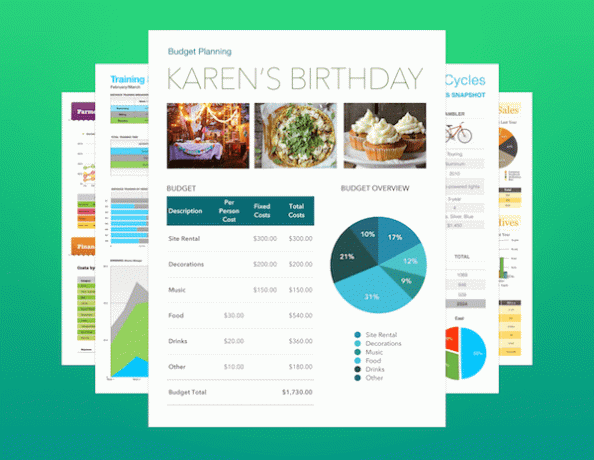
นับตั้งแต่เปิดตัว iWork สำหรับ iOS ในปี 2010 แอปเพิ่มประสิทธิภาพการทำงานของ Apple ได้พิสูจน์แล้วว่าเป็นแอปโปรดในหมู่นักเรียนและมืออาชีพบนอุปกรณ์พกพา
กลุ่มคนเหล่านี้, เบอร์สำหรับ iPad อาจเป็นสิ่งที่น่าประทับใจที่สุด โดยแสดงให้เห็นว่าคุณสามารถสร้างสเปรดชีตระดับมืออาชีพด้วยกราฟและแผนภูมิที่น่าประทับใจโดยไม่ต้องใช้แป้นพิมพ์หรือเมาส์
สิ่งที่ทำให้ ตัวเลขพิเศษ แม้ว่าจะเป็นตัวเลือกการจัดรูปแบบที่หลากหลาย ซึ่งช่วยให้คุณกำหนดสไตล์ที่เป็นเอกลักษณ์ให้กับสเปรดชีตแต่ละรายการได้
เธอรู้รึเปล่า: “สื่อโสตทัศน์สามารถเป็นเครื่องมือที่ทรงพลังมากในการเพิ่มผลกระทบของการนำเสนอของคุณ คำและภาพที่นำเสนอในรูปแบบต่างๆ สามารถดึงดูดจินตนาการของผู้ชมได้โดยตรง ช่วยเพิ่มพลังให้กับคำพูดของคุณ” – ศูนย์พัฒนาการเรียนรู้มหาวิทยาลัยเลสเตอร์
ที่กล่าวว่านี่คือสี่วิธีที่คุณสามารถจัดรูปแบบสเปรดชีต Numbers ของคุณได้ทันทีด้วยการแตะเพียงไม่กี่ครั้งบน iPads ของคุณ
มาเริ่มกันเลยดีกว่า
1. สไตล์ตาราง
หากต้องการเปลี่ยนรูปแบบของตารางใดๆ ในสเปรดชีตของคุณ ก่อนอื่นให้เลือกส่วนใดๆ ของตาราง จากนั้นแตะปุ่มการจัดรูปแบบ (พู่กัน) ที่ด้านบนขวาของหน้าจอ ที่นั่น เลือก
ตาราง และเลือกจากสไตล์ต่างๆ ที่มีอยู่ แตะเพียงครั้งเดียวก็เพียงพอแล้ว คุณจะเห็นตารางของคุณ (และสเปรดชีตทั้งหมด) เปลี่ยนรูปลักษณ์ทันที
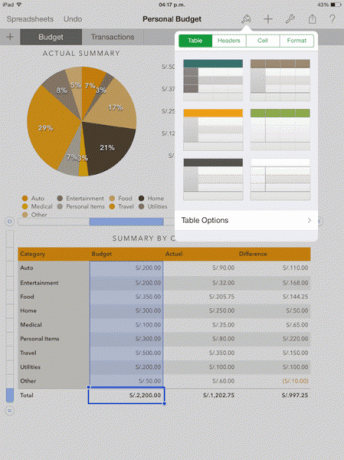

การเลือก สลับแถว ตัวเลือกจาก ตัวเลือกตาราง ยังช่วยแยกสเปรดชีตของคุณออกจากสเปรดชีตอื่นๆ

2. สีของเซลล์ไปไกล
ในลักษณะเดียวกันกับเคล็ดลับข้างต้น คุณสามารถเปลี่ยนบุคลิกภาพของสเปรดชีตได้อย่างมากโดยเพียงแค่กำหนดสีของเซลล์ของสเปรดชีตเอง สำหรับสิ่งนี้ ให้เลือกเซลล์ใดก็ได้แล้วแตะที่ปุ่มการจัดรูปแบบอีกครั้ง คราวนี้เลือก เซลล์ แท็บ แตะที่ เติมสี และเลือกจากโทนเสียงที่มีเพื่อให้เซลล์ที่เลือกทั้งหมดเปลี่ยนทันที

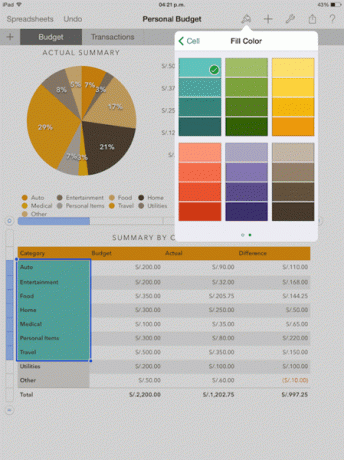
3. แบบอักษรตาราง
แบบอักษรคือ ได้อย่างง่ายดายองค์ประกอบที่ให้เอกสารที่มีบุคลิกที่เป็นเอกลักษณ์. สเปรดชีตตัวเลขก็ไม่ใช่ข้อยกเว้น ในการเปลี่ยนแบบอักษรของสเปรดชีตบน Numbers ให้เริ่มต้นด้วยการเลือกเซลล์ (เฉพาะเซลล์ที่มีข้อความ) ที่คุณต้องการเปลี่ยนแบบอักษร

จากนั้นแตะที่ปุ่มการจัดรูปแบบแล้วเลือก ตัวเลือกข้อความ ภายใต้ เซลล์ แท็บ คุณจะเปลี่ยนประเภทฟอนต์ ขนาดและแม้แต่สีของฟอนต์ได้จากที่นั่น ซึ่งคุณสามารถเปลี่ยนรูปแบบโดยรวมของเอกสารได้ในพริบตา

4. ทำให้แผนภูมิของคุณโดดเด่น
เมื่อคุณสร้างแผนภูมิบน .ของคุณ สเปรดชีตตัวเลข คุณสามารถเลือกที่จะให้มันจางหายไปหลังองค์ประกอบอื่นๆ หรือให้มันโดดเด่นเหนือองค์ประกอบเหล่านั้น ในการดำเนินการดังกล่าว ให้แตะที่ปุ่มรูปแบบหลังจากเลือกแผนภูมิของคุณแล้วเลือกว่าต้องการให้แผนภูมิโดดเด่นเพียงใดโดยใช้แถบเลื่อนที่อยู่ใต้ จัด แท็บ

ไปเลย ไม่ว่าคุณจะมีสเปรดชีต Numbers ที่เรียบง่ายหรือค่อนข้างซับซ้อน ตอนนี้คุณก็รู้วิธีเปลี่ยนให้เป็นสเปรดชีตที่สดใหม่และไม่เหมือนใครด้วยการแตะเพียงไม่กี่ครั้ง
ปรับปรุงล่าสุดเมื่อ 03 กุมภาพันธ์ 2022
บทความข้างต้นอาจมีลิงค์พันธมิตรที่ช่วยสนับสนุน Guiding Tech อย่างไรก็ตาม ไม่กระทบต่อความถูกต้องด้านบรรณาธิการของเรา เนื้อหายังคงเป็นกลางและเป็นของแท้



